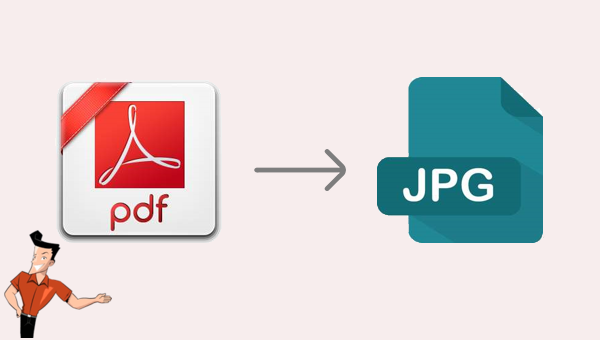2020-10-14 王智偉 測試部技術長
摘要
PDF是一種便攜式檔案格式,也是常見的電子檔案閱讀格式,很多電子書或者電子版說明書都被保存為PDF格式。打開PDF檔案需要藉助瀏覽器或者PDF檔案閱讀器進行,如果你想無需借助PDF閱讀器就能直接打開檔案的話,那麼可以對PDF檔案進行轉檔,比如將PDF檔案保存為JPEG格式。那麼我們應該如何把PDF檔案轉換為JPEG格式呢?你將會在這篇文章中找到答案。
● 方便瀏覽:PDF檔案需要藉助一些PDF檔案閱讀器或者瀏覽器才能打開並瀏覽,但是JPEG圖片則沒有很多要求,很多平台或者應用程式都能打開該格式的檔案。
● 更加安全:PDF檔案雖然不易編輯,但是使用Adobe軟體打開檔案的時候,依然可以對PDF檔案內容進行更改。而將PDF轉JPEG以後,檔案內容就無法進行更改,更能保護檔案的安全。
● 佔用記憶體小:JPEG格式是一種壓縮的圖片格式,所佔用的儲存空間比較小,卻不影響檔案的呈現效果。如果我們需要在儲存空間較小的移動裝置上閱讀PDF檔案,就可以把記憶體較大的PDF轉JPEG格式,再傳輸到移動裝置進行閱讀。
把PDF轉JPEG的方法並不復雜,一些專業的PDF編輯軟體或者在線的轉檔網站都可以幫助我們完成該操作。下面我們分別給大家介紹通過軟體和網站將PDF轉JPEG的具體操作步驟。
什麼是Renee PDF Aide?
Renee PDF Aide是現在市面上專業的PDF轉換器之一,該軟體可以將PDF檔案轉換為Word,Excel,PPT,EPUB,TXT,HTML等多種格式檔案,也能將圖片轉為PDF檔案。軟體內配備先進的OCR技術,這一技術可以最大程度提升PDF轉檔時的字符識別率。除了檔案的轉檔功能以外,還可以對PDF檔案進行修復/優化/分割/合併/加密/解密/添加浮水印等操作。下面就給大家介紹一下把PDF轉檔JPEG圖片格式的具體操作步驟。
2、安裝完成後,在界面點選[PDF轉檔]選項。
![打開Renee PDF Aide軟體,選擇[PDF轉檔]](https://net.reneelab.com/wp-content/uploads/sites/7/2020/04/PDF-Aide-OCR.png)
3、然後在新彈出的界面中,點選[添加檔案]按鈕,添加需要進行轉檔的PDF檔案。
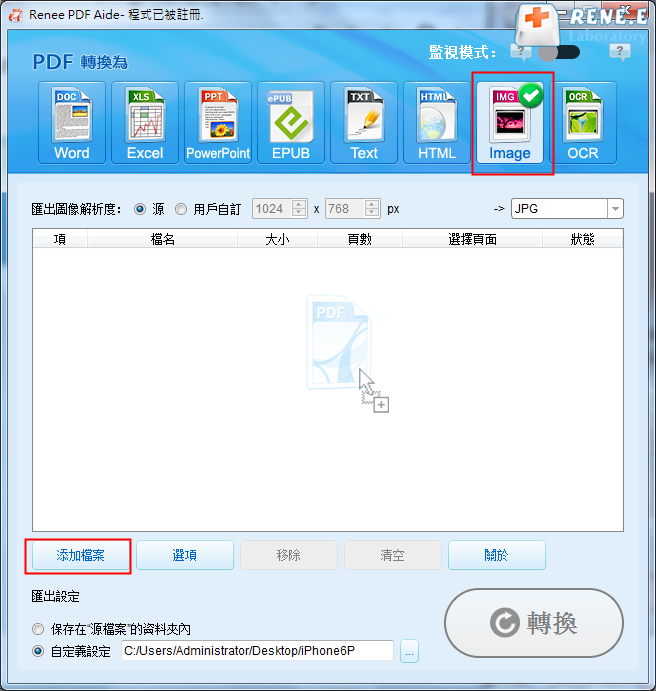
4、在匯出格式中選擇[Image]格式,然後在圖片格式欄目中選擇[JPG]格式,選擇匯出格式後,我們可以對匯出的圖片解析度進行調整,可以選擇[原始不變]或者自訂圖片解析度。
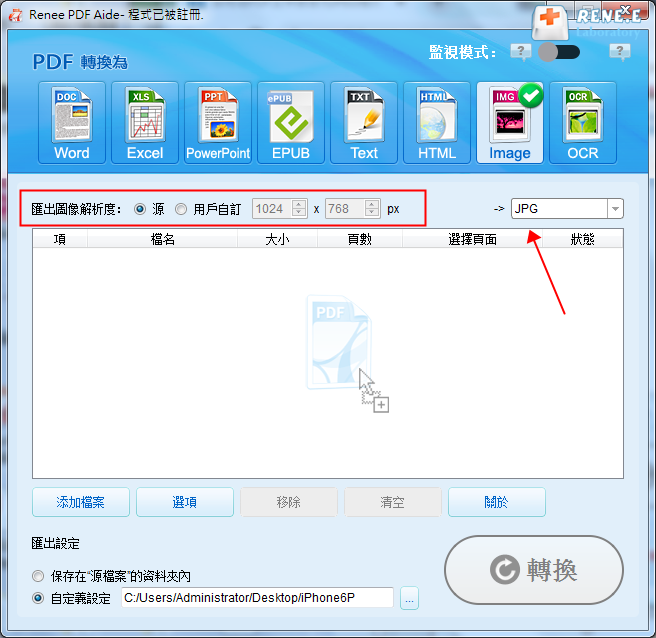
5、最後,在[自訂設定]中選擇JPEG圖片的保存位址,點選[轉換]按鈕即可完成轉檔。
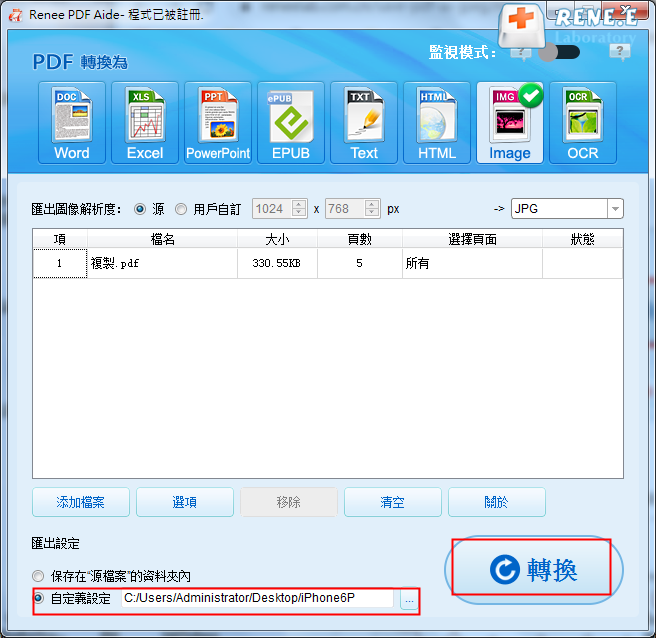
溫馨提示:
Renee PDF Aide除了可以進行轉檔以外,還可以對PDF檔案進行一些後期編輯,比如對PDF檔案進行修復/優化/分割/合併/加密/解密/添加浮水印等操作,只需要在軟體的主界面選擇[PDF工具集]並進入編輯界面,選擇相應的功能進行編輯即可。
使用Adobe Acrobat Pro DC軟體的操作步驟十分簡單,只需要在該軟體中打開PDF檔案,然後將PDF轉JPEG即可。下面給大家介紹一下具體的操作步驟。
1、首先我們打開Adobe Acrobat Pro DC軟體,然後在軟體內打開需要進行轉換的PDF檔案。
2、檔案添加完成後,點選功能表欄中的[檔案]按鈕,然後選擇[導出到],點選[圖像],選擇[JPEG]格式。
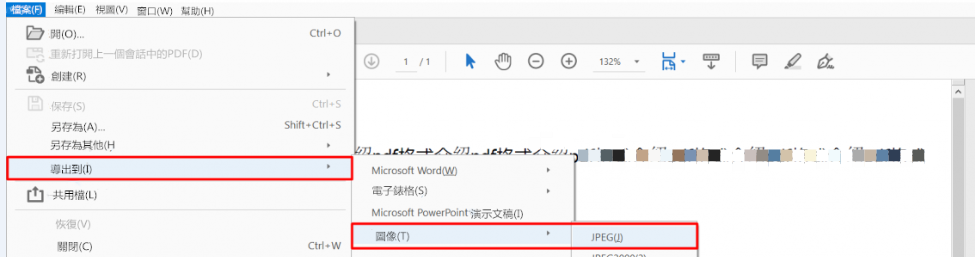
3、然後給匯出的JPEG檔案命名,並選擇檔案的保存位置即可完成。
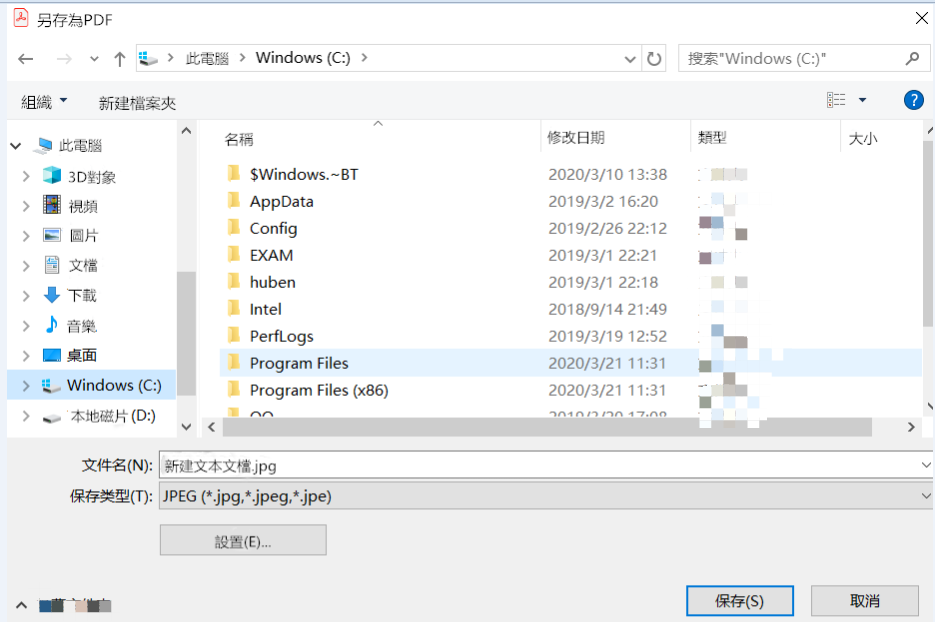
溫馨提示:
使用Adobe軟體可以很快把PDF轉換為JPEG格式,但是該軟體的價格比較昂貴,Adobe Acrobat DC 2017基礎版本239美元一年,進階版本359美元一年。
除了可以使用軟體進行轉換以外,一些在線網站也可以快速轉換PDF檔案格式,下面就給大家介紹一個在線PDF轉檔網站—PDFCandy.com,該網站可以幫助我們將PDF轉JPEG格式。下面一起來看看具體的操作步驟吧。
1、 在瀏覽器中輸入網站的網址,進入網站的轉換頁面。 (網站連結:https://pdfcandy.com/tw/pdf-to-jpg.html)
2、 進入網站後,在網站的轉換界面中點選[添加檔案]按鈕,上載需要進行轉換的PDF檔案。
3、 選擇匯出的圖片質量(本文以中質量為例),然後點選[轉換PDF]按鈕。
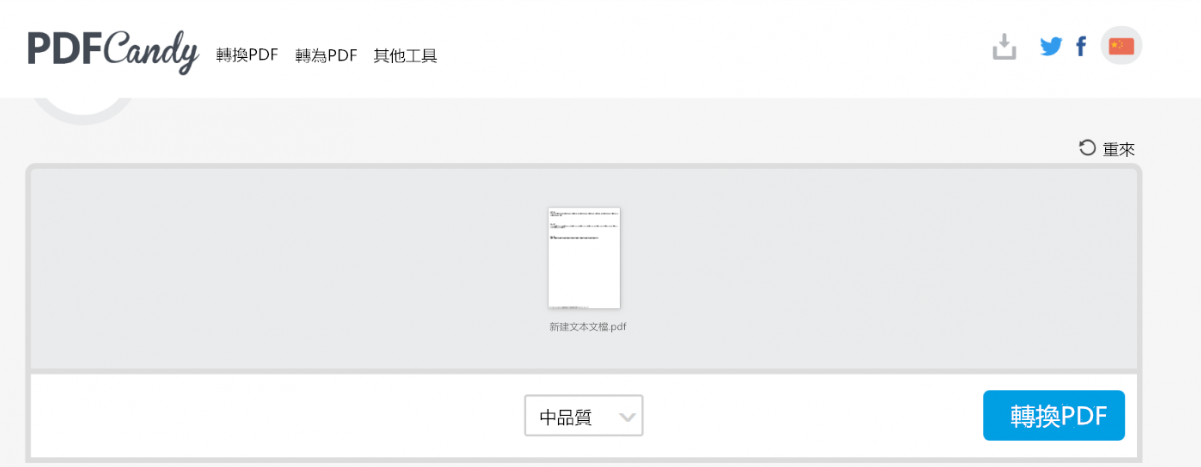
4、 等待檔案轉換完成以後,把轉換好的JPEG圖片下載到本機即可。
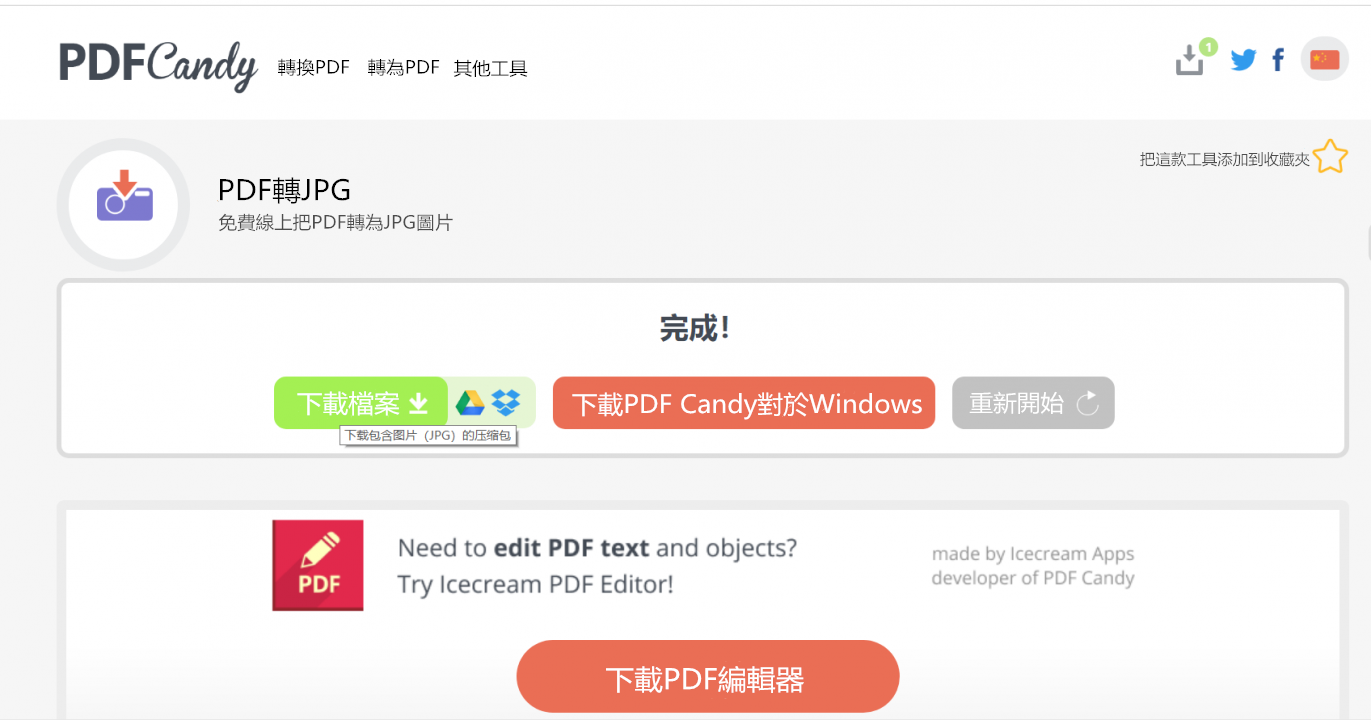
溫馨提示:
使用在線的網站進行轉檔,確實給我們帶來了很多方便,而且操作起來也十分簡單。但是在線網站進行轉換的時候有大量廣告彈出,影響我們操作。其次,在線網站容易受到網速和檔案大小的影響,上載檔案和轉檔所需要的時間可能會比較長;並且在線網站無法在脫線狀態下進行轉檔,上載機密檔案到網上的伺服器有資訊洩露的風險。
這篇文章主要給大家介紹了什麼是JPEG圖片格式以及把PDF轉JPEG格式的幾種方法。使用Renee PDF Aide和Adobe軟體可以幫助我們將PDF轉JPEG,但二者存在一些區別,Renee PDF Aide是將PDF檔案進行轉檔,Adobe軟體則是直接將PDF匯出為圖片格式。由此可以看出二者的側重點不同,Renee PDF Aide注重對PDF檔案進行一些後期的處理,比如轉檔或者修復/優化PDF檔案、加密/解密PDF或者添加浮水印等操作。而Adobe軟體則更注重對PDF檔案內容的編輯,用戶可以使用該軟體進行PDF生成、編輯、添加註釋等操作。
價格上來說,Adobe軟體的價格相對比較昂貴,Renee PDF Aide價格更加親民。而在線轉換網站是免費使用,但該方法需要網路環境穩定,且檔案內容不宜過多,因為受網速和檔案大小的影響,可能會遇到轉換失敗的問題。
從安全性來說,使用Renee PDF Aide和Adobe軟體會比在線轉換網站更加安全,因為軟體支援脫線操作,無需上載檔案到網上的伺服器,能更好地保護檔案裡的資訊;而且不受網速的影響,轉換過程更加穩定,不容易遇到轉換失敗的問題。